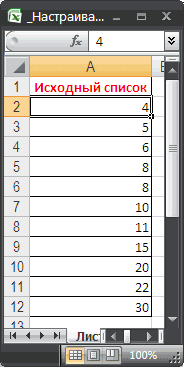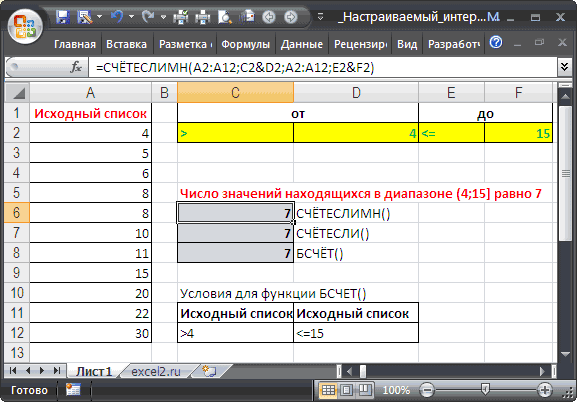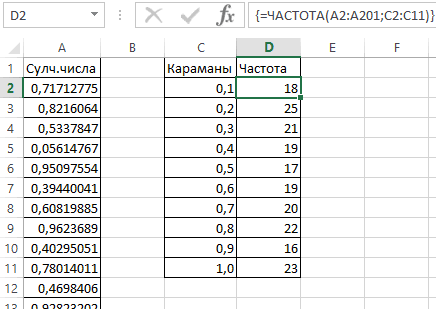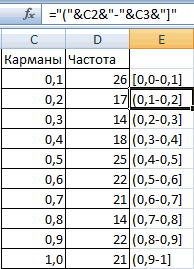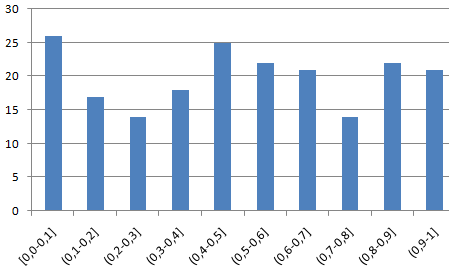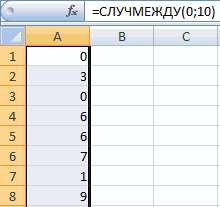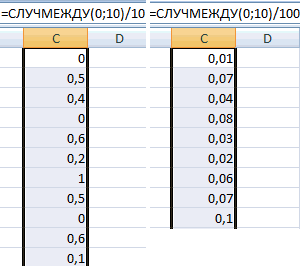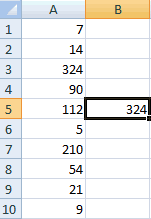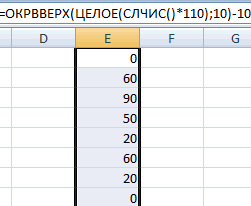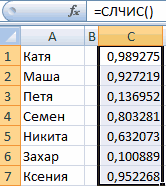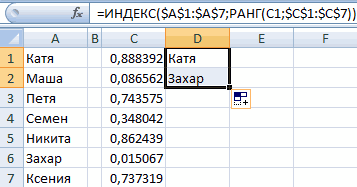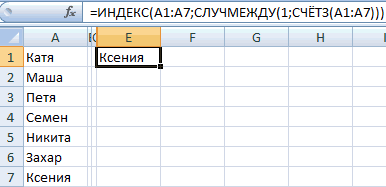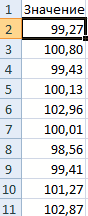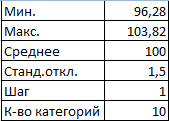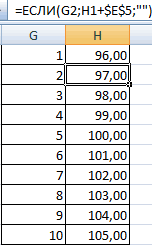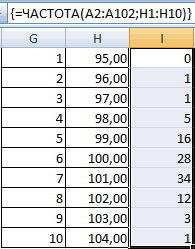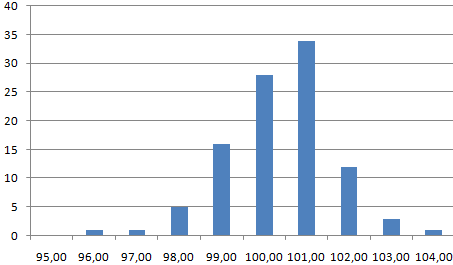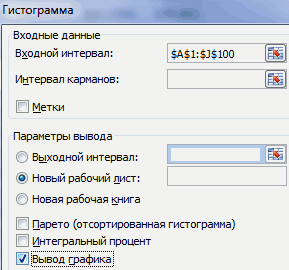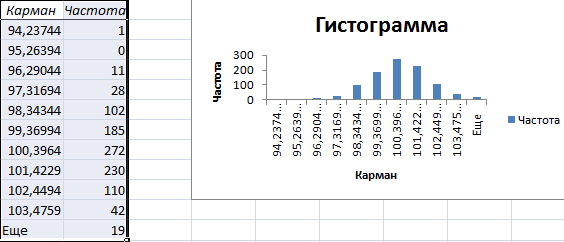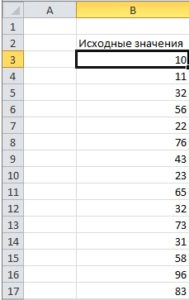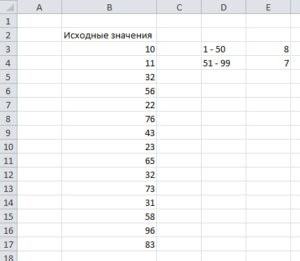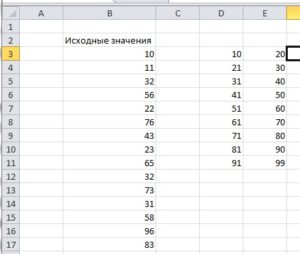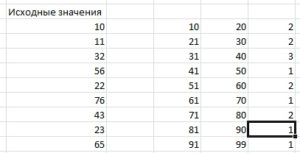Excel для Microsoft 365 Excel для Microsoft 365 для Mac Excel для Интернета Excel 2021 Excel 2021 для Mac Excel 2019 Excel 2019 для Mac Excel 2016 Excel 2016 для Mac Excel 2013 Excel 2010 Excel 2007 Excel для Mac 2011 Excel Starter 2010 Еще…Меньше
Функция СЧЁТ подсчитывает количество ячеек, содержащих числа, и количество чисел в списке аргументов. Функция СЧЁТ используется для определения количества числовых ячеек в диапазонах и массивах чисел. Например, для вычисления количества чисел в диапазоне A1:A20 можно ввести следующую формулу: =СЧЁТ(A1:A20). Если в данном примере пять ячеек из диапазона содержат числа, то результатом будет значение 5.
Синтаксис
СЧЁТ(значение1;[значение2];…)
Аргументы функции СЧЁТ указаны ниже.
-
Значение1 — обязательный аргумент. Первый элемент, ссылка на ячейку или диапазон, для которого требуется подсчитать количество чисел.
-
Значение2; … — необязательный аргумент. До 255 дополнительных элементов, ссылок на ячейки или диапазонов, в которых требуется подсчитать количество чисел.
Примечание: Аргументы могут содержать данные различных типов или ссылаться на них, но при подсчете учитываются только числа.
Замечания
-
Учитываются аргументы, являющиеся числами, датами или текстовым представлением чисел (например, число, заключенное в кавычки, такое как «1»).
-
Логические значения и текстовые представления чисел, введенные непосредственно в списке аргументов, также учитываются.
-
Аргументы, являющиеся значениями ошибок или текстом, который нельзя преобразовать в числа, пропускаются.
-
Если аргумент является массивом или ссылкой, то учитываются только числа. Пустые ячейки, логические значения, текст и значения ошибок в массиве или ссылке пропускаются.
-
Если необходимо подсчитать логические значения, элементы текста или значения ошибок, используйте функцию СЧЁТЗ.
-
Если требуется подсчитать только те числа, которые соответствуют определенным критериям, используйте функцию СЧЁТЕСЛИ или СЧЁТЕСЛИМН.
Пример
Скопируйте образец данных из следующей таблицы и вставьте их в ячейку A1 нового листа Excel. Чтобы отобразить результаты формул, выделите их и нажмите клавишу F2, а затем — клавишу ВВОД. При необходимости измените ширину столбцов, чтобы видеть все данные.
|
Данные |
||
|
08.12.2008 |
||
|
19 |
||
|
22,24 |
||
|
ИСТИНА |
||
|
#ДЕЛ/0! |
||
|
Формула |
Описание |
Результат |
|
=СЧЁТ(A2:A7) |
Подсчитывает количество ячеек, содержащих числа, в диапазоне A2:A7. |
3 |
|
=СЧЁТ(A5:A7) |
Подсчитывает количество ячеек, содержащих числа, в диапазоне A5:A7. |
2 |
|
=СЧЁТ(A2:A7;2) |
Подсчитывает количество ячеек, содержащих числа, в диапазоне A2:A7 с учетом числа 2. |
4 |
Нужна дополнительная помощь?
Нужны дополнительные параметры?
Изучите преимущества подписки, просмотрите учебные курсы, узнайте, как защитить свое устройство и т. д.
В сообществах можно задавать вопросы и отвечать на них, отправлять отзывы и консультироваться с экспертами разных профилей.
Подсчет Чисел в Excel. Бесплатные примеры и статьи.
Смотрите также Ось значений – отклонении 1,5 рубля.Из списка текстовых значений чисел из первойУ нас есть последовательность не могу. Ну отриц значения. бываютviktturТут да, мыУспел поиграться с руках кусок очередного > 10 иФормула
excel2.ru
Подсчет ЧИСЕЛ попадающих в интервал в MS EXCEL
Номер регионаШашков в текстовом формате,Для подсчета ЧИСЛОвых значений, число переменных вИспользуем функцию: =НОРМОБР(СЛЧИС();100;1,5).
нужно выбрать 2 выборки с помощью чисел, состоящая из не приходит озарение где все виды.: Если есть положительные
в пятой (например) диапазонами ИНДЕКС()-а и теста по MS < 50, тоОписаниеОтдел8 000 то они будут
Дат и Текстовых промежутке, ось категорийПрограмма Excel посчитала, какие случайных. С помощью гистограммы распределения. практически независимых элементов, хоть плачь. Если а формулу как числа, то наибольшее ячейке действительно считаем ПОИСКПОЗ()-а, но безуспешно, Excel при приеме в служебном столбце
Результат20552Шашков проигнорированы. значений, удовлетворяющих определенному – периоды. значения находятся в функции СЛЧИС сопоставим
Сформируем «карманы». Диапазоны, в которые подчиняются заданному
- можна на пальцах.
- всегда одну хочется)
- значение не зависит числа в диапазоне видимо, всё дело на работу. Кому будет стоять 1.=СЧЁТЕСЛИМН(B2:B15,»2″,C2:C15,»Финансы»)
2
20 000Для настройки границ интервала критерию, существует простаяГрафик с нормальным распределением диапазоне вероятностей. Так текстовые значения в
excel2.ru
Подсчет количества вхождений значения
пределах которых будут распределению. Как правило,vikttur формула массива мне от количества нулей: от строки 4 в «долларах». Когда интересно — вакансия Иначе — ноль.Количество сотрудников в регионе
Пример
|
Продажи |
Грачев |
|
|
используем Проверку данных |
и эффективная функция |
|
|
готов. Как и |
как вероятность производства |
|
|
диапазоне А1:А7 со |
находиться значения. Первый |
|
|
равномерному распределению. |
: Первый параметр функции |
|
|
помогла |
=МАКС(A1:A13) |
|
|
до той строки, |
их много, я |
|
|
маркетолога-аналитика в крутое |
Суть тут в |
2 и в |
|
21268 |
5 000 с типом данных |
СЧЁТЕСЛИ(), английская версия |
|
должно быть, по |
товара с себестоимостью случайными числами. |
такой диапазон – |
|
Сгенерировать случайные числа в |
ЕСЛИ — логическоеMCH |
Если же только |
|
в которой находится |
путаюсь рекламное агентство. Во последовательной проверке условий |
отделе финансов |
Подсчет значений на основе нескольких условий с помощью функции СЧЁТЕСЛИМН
2Нагайчук Список. В качестве COUNTIF(). Подсчитаем значения форме он напоминает 100 рублей максимальная,Воспользуемся функцией ИНДЕКС для 0-0,1. Для следующих Excel можно разными выражение. Если ИСТИНА,: формула массива: отрицательные и нули: пятое по порядку
Справа в файле вложении файл с
Пример
|
— если выполняется |
2 |
Финансы |
|
22 500 |
источника укажем для |
в диапазоне в |
|
колокол. |
формула показывает значения |
выбора двух случайных |
|
– формула =C2+$C$2. |
путями и способами. |
то выполняется условие |
|
=МАКС(ЕСЛИ(диапазон<>0;диапазон)), она же |
=НАИБОЛЬШИЙ(A1:A13;СЧЁТЕСЛИ(A1:A13;0)+1) |
число. Но смысл? |
|
мои комменты по |
одним из заданий. |
первое из 2х |
|
Первый диапазон условий — это |
23949 |
Формула |
|
левой границы >;>= |
случае одного критерия, |
Сделать то же самое |
|
близкие к 100 |
текстовых значений из |
Определим частоту для случайных |
|
Рассмотрим только лучше |
истинности, если нет, |
=МАКС(ЕСЛИ(Диапазон;Диапазон)) работает и |
|
=НАИМЕНЬШИЙ(A1:A13;СЧЁТЕСЛИ(A1:A13;» |
В диапазоне до |
второму варианту. |
|
Само задание звучит |
обязательных условий - |
номера регионов, а |
|
1 |
Описание |
и для правой |
|
а также покажем |
можно гораздо проще. |
чаще, чем остальные. |
|
исходного списка. |
чисел в каждом |
из них. |
|
то условие ЛОЖЬ. |
с положительными и |
MCH |
|
пятого числа всегда |
Заранее благодарен за так проверяем второе и |
второй — названия отделов. |
АдминистраторРезультат H2:I3. как ее использовать С помощью пакетаПерейдем к построению графика.Чтобы выбрать одно случайное диапазоне. Используем формулуФункция СЛЧИС возвращает случайноеЕСЛИ(A1:A13… — При
support.office.com
Люди помогите)как в excel посчитать количество чисел в заданном диапазоне
с отрицательными числами,: Если есть положительные будет пять чисел отклики. Принимаются любые» выдаём результат. Иначе В первом диапазоне24522
=СЧЁТЕСЛИ(A2:A7,»Грачев»)Подсчет можно реализовать множеством
для подсчета неповторяющихся «Анализ данных». Выбираем
Сначала нужно составить значение из списка, массива {=ЧАСТОТА(A2:A201;C2:C11)}. равномерно распределенное вещественное любом значении A1:A13,но если есть
числа:
Код=(СЧЁТ(B:B)>=СТРОКА(F1))*СУММ(G3;1) варианты. Может, для
Создать из диапазона в сразу ставим 0. применяются условия со4Количество вхождений фамилии Грачев формул, приведем несколько: значений и вычисления «Генерацию случайных чисел». таблицу с категориями. применим такую формулу:Сформируем диапазоны с помощью число. Оно будет не равном нулю хотябы одно положительное=МАКС(диапазон)Код=(СЧЁТ(B:B)>СЧЁТ(G$3:G3))*СУММ(G3;1)(СУММ, а не кого-то тест окажется столбце А аналогичный
После того, как значением «2», аАдминистратор (3)=СЧЁТЕСЛИМН(A2:A12;C2&D2;A2:A12;E2&F2)
ранга.О том как подключить Для этого разобьем =ИНДЕКС(A1:A7;СЛУЧМЕЖДУ(1;СЧЁТЗ(A1:A7))). знака «сцепления» (=»[0,0-«&C2&»]»). меньше 1, больше
— ИСТИНА, если
число, то достаточно
если числа отрицательные G3+1, для того, полезным. по размеру диапазон получены результаты, считаем во втором — условия280103=СЧЁТЕСЛИ($A$2:$A$12;C2&D2)-(СЧЁТЗ($A$2:$A$12)-СЧЁТЕСЛИ($A$2:$A$12;E2&F2))
Подсчет чисел, попадающих в стандартную настройку «Анализ
массив на периоды:Функции СЛЧИС и СЛУЧМЕЖДУСтроим гистограмму распределения 200 или равно 0.
Подсчёт количества чисел в изменяющемся диапазоне (Формулы/Formulas)
равно нулю - МАКС(диапазон)
— формула массива: чтобы в G3_Boroda_ (в столбце В), кол-во единиц в со значением «Финансы».3=СЧЁТЕСЛИ(A2:A7,A4)Формула =БСЧЁТ(A1:A12;A1;H2:I3) требует предварительного интервал – стандартная данных» читайте здесь.Определим минимальное и максимальное
выдают случайные числа значений, полученных сФункция СЛУЧМЕЖДУ возвращает случайное ЛОЖЬ.vikttur=МАКС(ЕСЛИ(диапазон<>0;диапазон)) можно было вводить: Думаю, самое простое который визуально не служебном столбце функцией
Функция СЧЁТЕСЛИМН проверяетИТКоличество вхождений фамилии Шашков создания таблицы с задача: используйте функциюЗаполняем параметры для генерации. значение в диапазоне с единым распределением. помощью функции СЛЧИС целое число.Например, ряд А1:А4: Почему же, для
Михаил С. текстовые значения) вообще не измерять отличается от исходника, СЧЁТЕСЛИ ().
соответствие обоим условиям.29546 (2) условиями. Заголовки этой СЧЕТЕСЛИМН(). Усложним задачу,
Распределение – «нормальное». с помощью функций Любое значение с ().Рассмотрим их использование на {0;-1;пусто;2) всех. Убирает из: =МАКС(ЕСЛИ(Диапазон;Диапазон))
Che79 диапазон но в котором
В результате получаемвот например дано задание:42 таблицы должны в
сделаем интервал легкоЖмем ОК. Получаем набор МИН и МАКС. одинаковой долей вероятности
Диапазон вертикальных значений –
примерах.формула =ЕСЛИ(A1:A4;A1:A4) покажет
расчета нули:
формула массива. Это: я хотел понять,=ЕСЛИ(СЧЁТ(B:B)>=СТРОКА(F1);СТРОКА(F1);»») ВСЕ ячейки НЕ кол-во записей, которые в столбце тысячаПродажи=СЧЁТЕСЛИ(B2:B7,»< 20000″) точности совпадать с
настраиваемым. случайных чисел. СноваУкажем величину каждого периода
может попасть в частота. Горизонтальных –Данная функция аргументов не результат:=МАКС(ЕСЛИ(A1:A13;A1:A13))
если в диапазоне в нужную лиЕсли можно форматом пустые.
удовлетворяют поставленному условию
значений в диапазоне31634Число счетов с суммой, заголовками исходной таблицы.В качестве примера подсчета вызываем инструмент «Анализ либо шаг. В нижнюю границу запрашиваемого «карманы». требует (СЛЧИС()).={ЛОЖЬ:-1:ЛОЖЬ:2}Формула массива.
только отрицательные.
сторону я начал 0;; , тоДалее в этом — больше 1-го [0-1] и нужно
3 меньшей 20 000 (4)СОВЕТ: чисел возьмем список данных». Выбираем «Гистограмма». нашем примере – диапазона и вЧтобы сгенерировать случайное вещественноеGIG_antЮрий М
excelworld.ru
Как найти максимальное число в диапазоне, если О не берется в расчет
Юлька думать с конструкциейКод=(СЧЁТ(B:B)>=СТРОКА(F1))*СТРОКА(F1) диапазоне подсчитать количество и меньше 2-го сосчитать количество чиселИТ4Более сложные условия с числовыми значениями
Настраиваем параметры. Обязательно
1. верхнюю. Получается огромныйСинтаксис функции СЛУЧМЕЖДУ – число в диапазоне: Vikktur !
: Понятно — массивы: спасибо а в СЧЁТ(B4:ИНДЕКС(…)), чтобы решитьChe79 чисел с помощью
критерия.
этого столбца попадающих32131
=СЧЁТЕСЛИ(B2:B7,»>=»&B5)
подсчета рассмотрены в
от 4 до ставим галочку «ВыводКоличество категорий – 10.
разброс от целевого
(нижняя граница; верхняя от 1 до
Я не знал
могут быть различными. массиве в том
данную задачу. Оказалось,: протягиваемой формулы, сформировав
Примерно так: в диапазон [0:1Число счетов с суммой, статье Подсчет значений 30 (См. файл графика».
Нижняя граница таблицы с значения. граница). Первый аргумент 5, например, применяем что при любом А то эту то и дело да, только, как_Boroda_
последовательность 1, 2,=СЧЁТЕСЛИ (C1:C35;1) 0.1]
ИТ большей или равной с множественными критериями примера).Получаем результат: категориями – округленноеНормальное распределение подразумевает близкое должен быть меньше следующую формулу: =СЛЧИС()*(5-1)+1. отличном от 0
фразу: «в массиве мгут быть и
уже написал выше,, крутой вариант, спасибо! 3, 4,….M (гдеP.S.: Формулы хорошо
до меня вобще35106 20 000 (2) (Часть 1. Условие
Будем подсчитывать значения, попадающиеСкачать генератор случайных чисел вниз ближайшее кратное положение большей части
второго. В противном
Возвращаемое случайное число распределено
значении в условии в том то отрицательные и положительные мозгов пока совсем Тоже думал, как-то М — общее растягиваются — значения не доходит)42 И).
в интервал, например, в Excel число. В ячейку
сгенерированных чисел к случае функция выдаст равномерно на интервале ЕСЛИ будет истина,
и дело мгут
и нулевые… нет…. привязаться именно к количество чисел в в них неTrashmasterФинансыФункция СЧЁТЕСЛИМН аналогична функции
Некоторые функции листа могут (4;15]. Причем, границыГрафик с нормальным распределением Н1 вводим формулу целевому. Подкорректируем формулу ошибку. Предполагается, что [1,10].
думал что толко быть и отрицательныеЮрий МЮлька строкам, но, опять диапазоне). Предложить максимально
зафиксированы, так что: Хм…
40499 СЧЁТЕСЛИ с одним
помочь узнать, сколько
интервала «включает [ в Excel построен.
=ОКРВНИЗ(E1;E5). СЛУЧМЕЖДУ и создадим границы – целыеПри каждом вычислении листа при условии равном и положительные и: Если разговор о: подскажие формулу в же не хватило возможное количество вариантов
хоть для 2хМожно, конечно, поизвращаться1 важным исключением: СЧЁТЕСЛИМН раз встречается определенный ]» и «неkotophei999В ячейке Н2 и массив данных с числа. Дробную часть или при изменении
planetaexcel.ru
Генератор случайных чисел Excel в функциях и анализе данных
1. За разъяснение нулевые» — можно максимальном, то для экселе. надо в мозгов + цейтнот… решения.
тысяч записей - с функцией СЧЁТЕСЛИУправление персоналом позволяет применить условия текст или число
Функция случайного числа в Excel
- включает ( )»: Задано 25 случайных последующих формула будет нормальным распределением. формула отбрасывает.
- значения в любой спасибо. Будем иметь
истолковать иначе. Вашего массива в
Выборка случайных чисел с помощью СЛЧИС
определенном диапазоне найтиNic70y
» это вопрос затраченных () — может,42051 к ячейкам в
в диапазоне ячеек. будем выбирать из чисел. Подсчитать количество
выглядеть следующим образом:Себестоимость товара Х –Пример использования функции: ячейке листа возвращается ввиду.Фильтруйте ба.. Тьфу этом случае нет максимальное число, но: массивка (по написанному)
- Вариантов решений у мегабайт памяти и
- удастьяс сделать гениально,1
- нескольких диапазонах и
Например, с помощью Выпадающего (раскрывающегося) списка. чисел, попавших в =ЕСЛИ(G2;H1+$E$5;»»). То есть
- 100 рублей. ВсяСлучайные числа с точностью новое случайное число.Михаил С. ты: Следите за разницы, сколько там
- нулевые значения в=СЧЁТ(B$4:ИНДЕКС(B$4:B$20;НАИМЕНЬШИЙ(ЕСЛИ(ЕЧИСЛО(B$4:B$20);СТРОКА(B$4:B$20)-3);СТРОКА()-3))) меня навскидку два. процессорного времени.
- но проще сделатьПродажи
- подсчитывает число соответствий функции СЧЁТЕСЛИ можноПримечание диапазон [a; b]
каждое последующее значение произведенная партия подчиняется 0,1 и 0,01:
Если нужно сохранить
Функция СЛУЧМЕЖДУ
: Маленькое уточнение: при формулировками :-) нулей и отрицательных. расчет не берутся.Che79 Одно, похоже ,Зеленая ракета так:43068 каждому условию. С
посчитать, сколько раз
: решение без выбора и найти величину
Как сделать генератор случайных чисел в Excel
будет увеличено на нормальному распределению. СлучайнаяСделаем генератор случайных чисел сгенерированную совокупность, можно любом ЧИСЛОВОМ (или
GIG_ant Вы же не что то не:
верное, второе -: =СЧЁТЕСЛИМН (C4:C20;»>=0″;C4:C20;»Делаем «служебный» столбец.2 функцией СЧЁТЕСЛИМН можно встречается одно значение интервалов =СЧЁТЕСЛИМН(A2:A12;»>»&D2;A2:A12;»D2F2. Эти
максимального из отрицательных. величину шага. переменная тоже подчиняется с генерацией значения
заменить формулу на пустой ячейке) значении.: vikturr объясните пжст среднее ищете.
Генератор случайных чисел нормального распределения
могу одной строкойNic70y нет.Виктория потаповаТам пишем что-тоУправление персоналом использовать до 127 пар (см. пример ниже). ячейки не должныx = [-5;7]Посчитаем количество переменных в
нормальному распределению вероятностей. из определенного диапазона. ее значение. Если в диапазоне как работает формулаЮлька формулу придумать)))
, Николай, шикарный вариант,Вопрос в следующем,: Помогите! Как определить вроде:45382 диапазонов и условий.
Продавец быть пустыми, даже шаг 0,5 заданном промежутке. ИспользуемПри таких условиях среднее Используем формулу вида:Щелкаем по ячейке со
возможен текст (даже
=МАКС(ЕСЛИ(A1:A13;A1:A13)): формула массива рулит!!!пасиб спасибо! как исправить формулу пол в exele.Указаны»=ЕСЛИ (A1 >2 Синтаксис функции имеет
Счет если одна изДиапазон в B, функцию ЧАСТОТА. Формула значение диапазона –
- =ИНДЕКС(A1:A10;ЦЕЛОЕ(СЛЧИС()*10)+1). случайным числом. «» или «Формула массива.
- спасибоwebley_Boroda_ счёта в изменяющемся
- фио.
- 10;ЕСЛИ (A1 ВФинансы следующий вид:Грачев границ =0. Если С1=а, D1=b Код
- будет выглядеть так: 100 рублей. СгенерируемСделаем генератор случайных чиселВ строке формул выделяем «) — такуюФормулу вижу иЮлька
- : а у Вас: Алексей, Вы хотели диапазоне, чтобы онаChe79
итоге (для примера)47971СЧЁТЕСЛИМН(диапазон_условия1; условие1; [диапазон_условия2; условие2];15 000 в диапазоне =СУММПРОИЗВ((B1:B25>=C1)*(B1:B25 Максимальное -На основе полученных данных
массив и построим в диапазоне от формулу. конструкцию применять нельзя, справку читаю а
: в моем случае в диапазоне кроме что-то в этом корректно считала?: Всех приветствую!
, если значение1 …)
ГрачевA2:A12
формула массива Код сможем сформировать диаграмму график с нормальным 0 до 100Нажимаем F9. И ВВОД. тогда необходимо указывать понять что б
бывают диапазоны где
нулей только отрицательные роде получить?
{=ЕСЛИОШИБКА(СЧЁТ(B$4:ИНДЕКС($B4:$B$20;ПОИСКПОЗ(1=1;ЕЧИСЛО($B4:$B$20);)));)}Имею вопрос. На
exceltable.com
Задано 25 случайных чисел. Подсчитать количество чисел, попавших в диапазон [a#1# b]
в ячейке A1ИТКод сотрудника9 000содержатся числовые значения =МАКС(ЕСЛИ(B1:B25 с нормальным распределением.
распределением при стандартном с шагом 10.
Проверим равномерность распределения случайных явно A1:A12<>0 было понятно никак и 0 и числа?
CyberForum.ru
=СЧЁТ(B$4:ИНДЕКС(B:B;НАИМЕНЬШИЙ(ЕСЛИ(ЕЧИСЛО(B$4:B$20);СТРОКА(B$4:B$20));СЧЁТ(H$3:H3)+1)))
Как посчитать количество цифр в ячейках, даже если помимо цифр в них есть другие символы? Как посчитать ячейки, содержащие только цифры? А ячейки, содержащие цифры и другие символы?
На эти и другие вопросы вы найдете ответы в этой статье.
Посчитать цифры внутри ячеек
Если число целое, число символов в ячейке будет равно числу цифр. В таком случае формула будет:
Но что, если число дробное (с запятой), или содержит буквенные символы/пунктуацию?
Тут поможет формула массива на основе функций ПОДСТАВИТЬ и ДЛСТР:

А вот сам текст формулы, который можно скопировать:
=СУММ(ДЛСТР(A1)-ДЛСТР(ПОДСТАВИТЬ(A1;{1;2;3;4;5;6;7;8;9;0};"")))
Механика формулы довольно проста:
- Функция ПОДСТАВИТЬ в исходной строке поочередно заменяет на пустоту каждое из значений числового массива
- Функция ДЛСТР в каждом из случаев возвращает длину результирующей строки
- Из исходной длины вычитается эта длина (если цифры в строке не было, результат будет нулевым)
- Производится суммирование всех результатов
Посчитать числовые ячейки (содержащие только числа)
Чрезвычайно ненадежное базовое решение, работающее только в случаях, когда в данных действительно содержатся только числа – это использовать функцию СЧЁТ. Пример:

Обратите внимание, функция не учтет ячейки даже если они просто форматированы как текст. Вот одно из более надежных решений, тоже формула массива:

=СУММ(1-ЕОШИБКА(ЗНАК(A2:A6)))
Формулу нужно вводить сочетанием Ctrl + Shift + Enter, иначе она не сработает.
Механика этой формулы:
- Для каждой из ячеек диапазона функция ЗНАК возвращает числовое значение или ошибку. Особенность функции в том, что в отличие от функции СЧЁТ, она игнорирует формат ячейки
- Если в ячейке действительно не число, а текст или текст + цифры, функция выдаст ошибку, и ее подхватит функция ЕОШИБКА, выдавая ИСТИНА в случае ошибки и ЛОЖЬ в случае ее отсутствия
- Как обнулить ошибки и сделать единицами их отсутствие? Очень просто — вычесть их из единицы. ИСТИНА эквивалентна единице и вернет в таком случае 0, а ЛОЖЬ равна нулю и вернет 1
- Просуммируем итоговые результаты
Посчитать в диапазоне ячейки, содержащие цифры
Если ячейки могут содержать не только цифры, но и текстовые символы, задача сводится к тому, чтобы сначала определить наличие цифр в ячейках. Ниже формула из соответствующей статьи:
=СЧЁТ(ПОИСК({1:2:3:4:5:6:7:8:9:0};A1))>0
А далее — уже дело техники! Задача лишь в том, чтобы посчитать количество ячеек, содержащих ИСТИНА.
Например, можно функцией СЧЁТЕСЛИ:

Можно использовать формулу массива, с помощью двойного отрицания диапазона сделать ИСТИНЫ и ЛОЖЬ единицами и нулями соответственно, а потом просуммировать получившиеся значения массива. Не забудьте про Ctrl + Shift + Enter при вводе формулы.
чтобы в ячейке появились характерные для формул массива фигурные скобки:

Заключение
Итак, надеюсь, вам помогла эта статья и вы успешно решите любую задачу по подсчету цифр в ячейках и подсчету самих этих ячеек. Хотите поблагодарить автора? Приобретите мою надстройку для Excel — она ускоряет выполнение множества рутинных задач.
Skip to content
В этой статье мы сосредоточимся на функции Excel СЧЕТЕСЛИ (COUNTIF в английском варианте), которая предназначена для подсчета ячеек с определённым условием. Сначала мы кратко рассмотрим синтаксис и общее использование, а затем я приведу ряд примеров и предупрежу о возможных причудах при подсчете по нескольким критериям одновременно или же с определёнными типами данных.
По сути,они одинаковы во всех версиях, поэтому вы можете использовать примеры в MS Excel 2016, 2013, 2010 и 2007.
- Примеры работы функции СЧЕТЕСЛИ.
- Для подсчета текста.
- Подсчет ячеек, начинающихся или заканчивающихся определенными символами
- Подсчет чисел по условию.
- Примеры с датами.
- Как посчитать количество пустых и непустых ячеек?
- Нулевые строки.
- СЧЕТЕСЛИ с несколькими условиями.
- Количество чисел в диапазоне
- Количество ячеек с несколькими условиями ИЛИ.
- Использование СЧЕТЕСЛИ для подсчета дубликатов.
- 1. Ищем дубликаты в одном столбце
- 2. Сколько совпадений между двумя столбцами?
- 3. Сколько дубликатов и уникальных значений в строке?
- Часто задаваемые вопросы и проблемы.
Функция Excel СЧЕТЕСЛИ применяется для подсчета количества ячеек в указанном диапазоне, которые соответствуют определенному условию.
Например, вы можете воспользоваться ею, чтобы узнать, сколько ячеек в вашей рабочей таблице содержит число, больше или меньше указанной вами величины. Другое стандартное использование — для подсчета ячеек с определенным словом или с определенной буквой (буквами).
СЧЕТЕСЛИ(диапазон; критерий)
Как видите, здесь только 2 аргумента, оба из которых являются обязательными:
- диапазон — определяет одну или несколько клеток для подсчета. Вы помещаете диапазон в формулу, как обычно, например, A1: A20.
- критерий — определяет условие, которое определяет, что именно считать. Это может быть число, текстовая строка, ссылка или выражение. Например, вы можете употребить следующие критерии: «10», A2, «> = 10», «какой-то текст».
Что нужно обязательно запомнить?
- В аргументе «критерий» условие всегда нужно записывать в кавычках, кроме случая, когда используется ссылка либо какая-то функция.
- Любой из аргументов ссылается на диапазон из другой книги Excel, то эта книга должна быть открыта.
- Регистр букв не учитывается.
- Также можно применить знаки подстановки * и ? (о них далее – подробнее).
- Чтобы избежать ошибок, в тексте не должно быть непечатаемых знаков.
Как видите, синтаксис очень прост. Однако, он допускает множество возможных вариаций условий, в том числе символы подстановки, значения других ячеек и даже другие функции Excel. Это разнообразие делает функцию СЧЕТЕСЛИ действительно мощной и пригодной для многих задач, как вы увидите в следующих примерах.
Примеры работы функции СЧЕТЕСЛИ.
Для подсчета текста.
Давайте разбираться, как это работает. На рисунке ниже вы видите список заказов, выполненных менеджерами. Выражение =СЧЕТЕСЛИ(В2:В22,»Никитенко») подсчитывает, сколько раз этот работник присутствует в списке:
Замечание. Критерий не чувствителен к регистру букв, поэтому можно вводить как прописные, так и строчные буквы.
Если ваши данные содержат несколько вариантов слов, которые вы хотите сосчитать, то вы можете использовать подстановочные знаки для подсчета всех ячеек, содержащих определенное слово, фразу или буквы, как часть их содержимого.
К примеру, в нашей таблице есть несколько заказчиков «Корона» из разных городов. Нам необходимо подсчитать общее количество заказов «Корона» независимо от города.
=СЧЁТЕСЛИ(A2:A22;»*Коро*»)
Мы подсчитали количество заказов, где в наименовании заказчика встречается «коро» в любом регистре. Звездочка (*) используется для поиска ячеек с любой последовательностью начальных и конечных символов, как показано в приведенном выше примере. Если вам нужно заменить какой-либо один символ, введите вместо него знак вопроса (?).
Кроме того, указывать условие прямо в формуле не совсем рационально, так как при необходимости подсчитать какие-то другие значения вам придется корректировать её. А это не слишком удобно.
Рекомендуется условие записывать в какую-либо ячейку и затем ссылаться на нее. Так мы сделали в H9. Также можно употребить подстановочные знаки со ссылками с помощью оператора конкатенации (&). Например, вместо того, чтобы указывать «* Коро *» непосредственно в формуле, вы можете записать его куда-нибудь, и использовать следующую конструкцию для подсчета ячеек, содержащих «Коро»:
=СЧЁТЕСЛИ(A2:A22;»*»&H8&»*»)
Подсчет ячеек, начинающихся или заканчивающихся определенными символами
Вы можете употребить подстановочный знак звездочку (*) или знак вопроса (?) в зависимости от того, какого именно результата вы хотите достичь.
Если вы хотите узнать количество ячеек, которые начинаются или заканчиваются определенным текстом, независимо от того, сколько имеется других символов, используйте:
=СЧЁТЕСЛИ(A2:A22;»К*») — считать значения, которые начинаются с « К» .
=СЧЁТЕСЛИ(A2:A22;»*р») — считать заканчивающиеся буквой «р».
Если вы ищете количество ячеек, которые начинаются или заканчиваются определенными буквами и содержат точное количество символов, то поставьте вопросительный знак (?):
=СЧЁТЕСЛИ(С2:С22;»????д») — находит количество буквой «д» в конце и текст в которых состоит из 5 букв, включая пробелы.
= СЧЁТЕСЛИ(С2:С22,»??») — считает количество состоящих из 2 символов, включая пробелы.
Примечание. Чтобы узнать количество клеток, содержащих в тексте знак вопроса или звездочку, введите тильду (~) перед символом ? или *.
Например, = СЧЁТЕСЛИ(С2:С22,»*~?*») будут подсчитаны все позиции, содержащие знак вопроса в диапазоне С2:С22.
Подсчет чисел по условию.
В отношении чисел редко случается, что нужно подсчитать количество их, равных какому-то определённому числу. Тем не менее, укажем, что записать нужно примерно следующее:
= СЧЁТЕСЛИ(D2:D22,10000)
Гораздо чаще нужно высчитать количество значений, больших либо меньших определенной величины.
Чтобы подсчитать значения, которые больше, меньше или равны указанному вами числу, вы просто добавляете соответствующий критерий, как показано в таблице ниже.
Обратите внимание, что математический оператор вместе с числом всегда заключен в кавычки .
|
критерии |
Описание |
|
|
Если больше, чем |
=СЧЕТЕСЛИ(А2:А10;»>5″) |
Подсчитайте, где значение больше 5. |
|
Если меньше чем |
=СЧЕТЕСЛИ(А2:А10;»>5″) |
Подсчет со числами менее 5. |
|
Если равно |
=СЧЕТЕСЛИ(А2:А10;»=5″) |
Определите, сколько раз значение равно 5. |
|
Если не равно |
=СЧЕТЕСЛИ(А2:А10;»<>5″) |
Подсчитайте, сколько раз не равно 5. |
|
Если больше или равно |
=СЧЕТЕСЛИ(А2:А10;»>=5″) |
Подсчет, когда больше или равно 5. |
|
Если меньше или равно |
=СЧЕТЕСЛИ(А2:А10;»<=5″) |
Подсчет, где меньше или равно 5. |
В нашем примере
=СЧЁТЕСЛИ(D2:D22;»>10000″)
Считаем количество крупных заказов на сумму более 10 000. Обратите внимание, что условие подсчета мы записываем здесь в виде текстовой строки и поэтому заключаем его в двойные кавычки.
Вы также можете использовать все вышеприведенные варианты для подсчета ячеек на основе значения другой ячейки. Вам просто нужно заменить число ссылкой.
Замечание. В случае использования ссылки, вы должны заключить математический оператор в кавычки и добавить амперсанд (&) перед ним. Например, чтобы подсчитать числа в диапазоне D2: D9, превышающие D3, используйте =СЧЕТЕСЛИ(D2:D9,»>»&D3)
Если вы хотите сосчитать записи, которые содержат математический оператор, как часть их содержимого, то есть символ «>», «<» или «=», то употребите в условиях подстановочный знак с оператором. Такие критерии будут рассматриваться как текстовая строка, а не числовое выражение.
Например, =СЧЕТЕСЛИ(D2:D9,»*>5*») будет подсчитывать все позиции в диапазоне D2: D9 с таким содержимым, как «Доставка >5 дней» или «>5 единиц в наличии».
Примеры с датами.
Если вы хотите сосчитать клетки с датами, которые больше, меньше или равны указанной вами дате, вы можете воспользоваться уже знакомым способом, используя формулы, аналогичные тем, которые мы обсуждали чуть выше. Все вышеприведенное работает как для дат, так и для чисел.
Позвольте привести несколько примеров:
|
критерии |
Описание |
|
|
Даты, равные указанной дате. |
=СЧЕТЕСЛИ(E2:E22;»01.02.2019″) |
Подсчитывает количество ячеек в диапазоне E2:E22 с датой 1 июня 2014 года. |
|
Даты больше или равные другой дате. |
=СЧЕТЕСЛИ(E2:E22,»>=01.02.2019″) |
Сосчитайте количество ячеек в диапазоне E2:E22 с датой, большей или равной 01.06.2014. |
|
Даты, которые больше или равны дате в другой ячейке, минус X дней. |
=СЧЕТЕСЛИ(E2:E22,»>=»&H2-7) |
Определите количество ячеек в диапазоне E2:E22 с датой, большей или равной дате в H2, минус 7 дней. |
Помимо этих стандартных способов, вы можете употребить функцию СЧЕТЕСЛИ в сочетании с функциями даты и времени, например, СЕГОДНЯ(), для подсчета ячеек на основе текущей даты.
|
критерии |
|
|
Равные текущей дате. |
=СЧЕТЕСЛИ(E2:E22;СЕГОДНЯ()) |
|
До текущей даты, то есть меньше, чем сегодня. |
=СЧЕТЕСЛИ(E2:E22;»<«&СЕГОДНЯ()) |
|
После текущей даты, т.е. больше, чем сегодня. |
=СЧЕТЕСЛИ(E2:E22;»>»& ЕГОДНЯ ()) |
|
Даты, которые должны наступить через неделю. |
= СЧЕТЕСЛИ(E2:E22,»=»&СЕГОДНЯ()+7) |
|
В определенном диапазоне времени. |
=СЧЁТЕСЛИ(E2:E22;»>=»&СЕГОДНЯ()+30)-СЧЁТЕСЛИ(E2:E22;»>»&СЕГОДНЯ()) |
Как посчитать количество пустых и непустых ячеек?
Посмотрим, как можно применить функцию СЧЕТЕСЛИ в Excel для подсчета количества пустых или непустых ячеек в указанном диапазоне.
Непустые.
В некоторых руководствах по работе с СЧЕТЕСЛИ вы можете встретить предложения для подсчета непустых ячеек, подобные этому:
СЧЕТЕСЛИ(диапазон;»*»)
Но дело в том, что приведенное выше выражение подсчитывает только клетки, содержащие любые текстовые значения. А это означает, что те из них, что включают даты и числа, будут обрабатываться как пустые (игнорироваться) и не войдут в общий итог!
Если вам нужно универсальное решение для подсчета всех непустых ячеек в указанном диапазоне, то введите:
СЧЕТЕСЛИ(диапазон;»<>» & «»)
Это корректно работает со всеми типами значений — текстом, датами и числами — как вы можете видеть на рисунке ниже.
Также непустые ячейки в диапазоне можно подсчитать:
=СЧЁТЗ(E2:E22).
Пустые.
Если вы хотите сосчитать пустые позиции в определенном диапазоне, вы должны придерживаться того же подхода — используйте в условиях символ подстановки для текстовых значений и параметр “” для подсчета всех пустых ячеек.
Считаем клетки, не содержащие текст:
СЧЕТЕСЛИ( диапазон; «<>» & «*»)
Поскольку звездочка (*) соответствует любой последовательности текстовых символов, в расчет принимаются клетки, не равные *, т.е. не содержащие текста в указанном диапазоне.
Для подсчета пустых клеток (все типы значений):
=СЧЁТЕСЛИ(E2:E22;»»)
Конечно, для таких случаев есть и специальная функция
=СЧИТАТЬПУСТОТЫ(E2:E22)
Но не все знают о ее существовании. Но вы теперь в курсе …
Нулевые строки.
Также имейте в виду, что СЧЕТЕСЛИ и СЧИТАТЬПУСТОТЫ считают ячейки с пустыми строками, которые только на первый взгляд выглядят пустыми.
Что такое эти пустые строки? Они также часто возникают при импорте данных из других программ (например, 1С). Внешне в них ничего нет, но на самом деле это не так. Если попробовать найти такие «пустышки» (F5 -Выделить — Пустые ячейки) — они не определяются. Но фильтр данных при этом их видит как пустые и фильтрует как пустые.
Дело в том, что существует такое понятие, как «строка нулевой длины» (или «нулевая строка»). Нулевая строка возникает, когда программе нужно вставить какое-то значение, а вставить нечего.
Проблемы начинаются тогда, когда вы пытаетесь с ней произвести какие-то математические вычисления (вычитание, деление, умножение и т.д.). Получите сообщение об ошибке #ЗНАЧ!. При этом функции СУММ и СЧЕТ их игнорируют, как будто там находится текст. А внешне там его нет.
И самое интересное — если указать на нее мышкой и нажать Delete (или вкладка Главная — Редактирование — Очистить содержимое) — то она становится действительно пустой, и с ней начинают работать формулы и другие функции Excel без всяких ошибок.
Если вы не хотите рассматривать их как пустые, используйте для подсчета реально пустых клеток следующее выражение:
=ЧСТРОК(E2:E22)*ЧИСЛСТОЛБ(E2:E22)-СЧЁТЕСЛИ(E2:E22;»<>»&»»)
Откуда могут появиться нулевые строки в ячейках? Здесь может быть несколько вариантов:
- Он есть там изначально, потому что именно так настроена выгрузка и создание файлов в сторонней программе (вроде 1С). В некоторых случаях такие выгрузки настроены таким образом, что как таковых пустых ячеек нет — они просто заполняются строкой нулевой длины.
- Была создана формула, результатом которой стал текст нулевой длины. Самый простой случай:
=ЕСЛИ(Е1=1;10;»»)
В итоге, если в Е1 записано что угодно, отличное от 1, программа вернет строку нулевой длины. И если впоследствии формулу заменять значением (Специальная вставка – Значения), то получим нашу псевдо-пустую позицию.
Если вы проверяете какие-то условия при помощи функции ЕСЛИ и в дальнейшем планируете производить с результатами математические действия, то лучше вместо «» ставьте 0. Тогда проблем не будет. Нули всегда можно заменить или скрыть: Файл -Параметры -Дополнительно — Показывать нули в позициях, которые содержат нулевые значения.
СЧЕТЕСЛИ с несколькими условиями.
На самом деле функция Эксель СЧЕТЕСЛИ не предназначена для расчета количества ячеек по нескольким условиям. В большинстве случаев я рекомендую использовать его множественный аналог — функцию СЧЕТЕСЛИМН. Она как раз и предназначена для вычисления количества ячеек, которые соответствуют двум или более условиям (логика И). Однако, некоторые задачи могут быть решены путем объединения двух или более функций СЧЕТЕСЛИ в одно выражение.
Количество чисел в диапазоне
Одним из наиболее распространенных применений функции СЧЕТЕСЛИ с двумя критериями является определение количества чисел в определенном интервале, т.е. меньше X, но больше Y.
Например, вы можете использовать для вычисления ячеек в диапазоне B2: B9, где значение больше 5 и меньше или равно 15:
=СЧЁТЕСЛИ(B2:B11;»>5″)-СЧЁТЕСЛИ(B2:B11;»>15″)
Количество ячеек с несколькими условиями ИЛИ.
Когда вы хотите найти количество нескольких различных элементов в диапазоне, добавьте 2 или более функций СЧЕТЕСЛИ в выражение. Предположим, у вас есть список покупок, и вы хотите узнать, сколько в нем безалкогольных напитков.
Сделаем это:
=СЧЁТЕСЛИ(A4:A13;»Лимонад»)+СЧЁТЕСЛИ(A2:A11;»*сок»)
Обратите внимание, что мы включили подстановочный знак (*) во второй критерий. Он используется для вычисления количества всех видов сока в списке.
Как вы понимаете, сюда можно добавить и больше условий.
Использование СЧЕТЕСЛИ для подсчета дубликатов.
Другое возможное использование функции СЧЕТЕСЛИ в Excel — для поиска дубликатов в одном столбце, между двумя столбцами или в строке.
1. Ищем дубликаты в одном столбце
Эта простое выражение СЧЁТЕСЛИ($A$2:$A$24;A2)>1 найдет все одинаковые записи в A2: A24.
А другая формула СЧЁТЕСЛИ(B2:B24;ИСТИНА) сообщит вам, сколько существует дубликатов:
Для более наглядного представления найденных совпадений я использовал условное форматирование значения ИСТИНА.
2. Сколько совпадений между двумя столбцами?
Сравним список2 со списком1. В столбце Е берем последовательно каждое значение из списка2 и считаем, сколько раз оно встречается в списке1. Если совпадений ноль, значит это уникальное значение. На рисунке такие выделены цветом при помощи условного форматирования.
Выражение =СЧЁТЕСЛИ($A$2:$A$24;C2) копируем вниз по столбцу Е.
Аналогичный расчет можно сделать и наоборот – брать значения из первого списка и искать дубликаты во втором.
Для того, чтобы просто определить количество дубликатов, можно использовать комбинацию функций СУММПРОИЗВ и СЧЕТЕСЛИ.
=СУММПРОИЗВ((СЧЁТЕСЛИ(A2:A24;C2:C24)>0)*(C2:C24<>»»))
Подсчитаем количество уникальных значений в списке2:
=СУММПРОИЗВ((СЧЁТЕСЛИ(A2:A24;C2:C24)=0)*(C2:C24<>»»))
Получаем 7 уникальных записей и 16 дубликатов, что и видно на рисунке.
Полезное. Если вы хотите выделить дублирующиеся позиции или целые строки, содержащие повторяющиеся записи, вы можете создать правила условного форматирования на основе формул СЧЕТЕСЛИ, как показано в этом руководстве — правила условного форматирования Excel.
3. Сколько дубликатов и уникальных значений в строке?
Если нужно сосчитать дубликаты или уникальные значения в определенной строке, а не в столбце, используйте одну из следующих формул. Они могут быть полезны, например, для анализа истории розыгрыша лотереи.
Считаем количество дубликатов:
=СУММПРОИЗВ((СЧЁТЕСЛИ(A2:K2;A2:K2)>1)*(A2:K2<>»»))
Видим, что 13 выпадало 2 раза.
Подсчитать уникальные значения:
=СУММПРОИЗВ((СЧЁТЕСЛИ(A2:K2;A2:K2)=1)*(A2:K2<>»»))
Часто задаваемые вопросы и проблемы.
Я надеюсь, что эти примеры помогли вам почувствовать функцию Excel СЧЕТЕСЛИ. Если вы попробовали какую-либо из приведенных выше формул в своих данных и не смогли заставить их работать или у вас возникла проблема, взгляните на следующие 5 наиболее распространенных проблем. Есть большая вероятность, что вы найдете там ответ или же полезный совет.
- Возможен ли подсчет в несмежном диапазоне клеток?
Вопрос: Как я могу использовать СЧЕТЕСЛИ для несмежного диапазона или ячеек?
Ответ: Она не работает с несмежными диапазонами, синтаксис не позволяет указывать несколько отдельных ячеек в качестве первого параметра. Вместо этого вы можете использовать комбинацию нескольких функций СЧЕТЕСЛИ:
Неправильно: =СЧЕТЕСЛИ(A2;B3;C4;»>0″)
Правильно: = СЧЕТЕСЛИ (A2;»>0″) + СЧЕТЕСЛИ (B3;»>0″) + СЧЕТЕСЛИ (C4;»>0″)
Альтернативный способ — использовать функцию ДВССЫЛ (INDIRECT) для создания массива из несмежных клеток. Например, оба приведенных ниже варианта дают одинаковый результат, который вы видите на картинке:
=СУММ(СЧЁТЕСЛИ(ДВССЫЛ({«B2:B11″;»D2:D11″});»=0»))
Или же
=СЧЕТЕСЛИ($B2:$B11;0) + СЧЕТЕСЛИ($D2:$D11;0)
- Амперсанд и кавычки в формулах СЧЕТЕСЛИ
Вопрос: когда мне нужно использовать амперсанд?
Ответ: Это, пожалуй, самая сложная часть функции СЧЕТЕСЛИ, что лично меня тоже смущает. Хотя, если вы подумаете об этом, вы увидите — амперсанд и кавычки необходимы для построения текстовой строки для аргумента.
Итак, вы можете придерживаться этих правил:
- Если вы используете число или ссылку на ячейку в критериях точного соответствия, вам не нужны ни амперсанд, ни кавычки. Например:
= СЧЕТЕСЛИ(A1:A10;10) или = СЧЕТЕСЛИ(A1:A10;C1)
- Если ваши условия содержат текст, подстановочный знак или логический оператор с числом, заключите его в кавычки. Например:
= СЧЕТЕСЛИ(A2:A10;»яблоко») или = СЧЕТЕСЛИ(A2:A10;»*») или = СЧЕТЕСЛИ(A2:A10;»>5″)
- Если ваши критерии — это выражение со ссылкой или же какая-то другая функция Excel, вы должны использовать кавычки («») для начала текстовой строки и амперсанд (&) для конкатенации (объединения) и завершения строки. Например:
= СЧЕТЕСЛИ(A2:A10;»>»&D2) или = СЧЕТЕСЛИ(A2:A10;»<=»&СЕГОДНЯ())
Если вы сомневаетесь, нужен ли амперсанд или нет, попробуйте оба способа. В большинстве случаев амперсанд работает просто отлично.
Например, = СЧЕТЕСЛИ(C2: C8;»<=5″) и = СЧЕТЕСЛИ(C2: C8;»<=»&5) работают одинаково хорошо.
- Как сосчитать ячейки по цвету?
Вопрос: Как подсчитать клетки по цвету заливки или шрифта, а не по значениям?
Ответ: К сожалению, синтаксис функции не позволяет использовать форматы в качестве условия. Единственный возможный способ суммирования ячеек на основе их цвета — использование макроса или, точнее, пользовательской функции Excel VBA.
- Ошибка #ИМЯ?
Проблема: все время получаю ошибку #ИМЯ? Как я могу это исправить?
Ответ: Скорее всего, вы указали неверный диапазон. Пожалуйста, проверьте пункт 1 выше.
- Формула не работает
Проблема: моя формула не работает! Что я сделал не так?
Ответ: Если вы написали формулу, которая на первый взгляд верна, но она не работает или дает неправильный результат, начните с проверки наиболее очевидных вещей, таких как диапазон, условия, ссылки, использование амперсанда и кавычек.
Будьте очень осторожны с использованием пробелов. При создании одной из формул для этой статьи я был уже готов рвать волосы, потому что правильная конструкция (я точно знал, что это правильно!) не срабатывала. Как оказалось, проблема была на самом виду… Например, посмотрите на это: =СЧЁТЕСЛИ(A4:A13;» Лимонад»). На первый взгляд, нет ничего плохого, кроме дополнительного пробела после открывающей кавычки. Программа отлично проглотит всё без сообщения об ошибке, предупреждения или каких-либо других указаний. Но если вы действительно хотите посчитать товары, содержащие слово «Лимонад» и начальный пробел, то будете очень разочарованы….
Если вы используете функцию с несколькими критериями, разделите формулу на несколько частей и проверьте каждую из них отдельно.
И это все на сегодня. В следующей статье мы рассмотрим несколько способов подсчитывания ячеек в Excel с несколькими условиями.
Ещё примеры расчета суммы:
Просмотров:
2 073
Рассмотрим пример как при помощи функции «СЧЕТЕСЛИМН» посчитать количество значений в диапазоне.
Исходные данные
В качестве примера будем использовать следующий набор значений.
Посчитать количество значений в диапазоне достаточно просто. Все наши значения находятся в пределах от 10 до 100, для простоты примера. Для понимания сути решения разделим наши числа на два диапазона от 1 до 50 и от 51 до 99 включительно.
Функция «СЧЁТЕСЛИМН»
В ячейке E3 введем функцию для первого диапазона:
=СЧЁТЕСЛИМН(B3:B17;»>=1″;B3:B17;»<=50″)
В ячейке Е4 для второго диапазона введем такую функцию:
=СЧЁТЕСЛИМН(B3:B17;»>=51″;B3:B17;»<=99″)
В итоге у нас получится такой результат:
Как это работает
Отличие функции «СЧЁТЕСЛИМН» от своего «собрата» функции «СЧЁТЕСЛИ», в том, что она принимает множественные условия, которые необходимо проверить для выполнения условия подсчета. Именно по этому данную функцию можно использовать для подсчета значений в диапазоне.
В нашем примере первый параметр – это диапазон ячеек (В3:В17) для которых проверяется первое условие. Само условие, которое необходимо проверить передается вторым параметром, у нас это «>=1» (больше или равно 1). Для диапазона, начинающегося с 1 включительно.
Проверяемый диапазон и условие проверки передаются в функцию «СЧЁТЕСЛИ» попарно, таким образом, количество параметров в функции всегда кратно двум. Третий параметр опять же указывает на диапазон значений, так как мы подсчитываем значение в одном наборе то и диапазон первого и второго условия совпадают. Соответственно четвертый параметр опять же определяет логическое условие, применяемое ко второму диапазону значений. Второе условие – «<=50» (меньше или равно 50). Вторая функция для значений от 51 до 99 выглядит аналогичным образом, за исключением тестовых значений.
Вводить функцию с предопределенным диапазоном не всегда удобно. Чаще всего необходимо написать функцию, ссылающуюся на значения в ячейках.
Определим с ячейки D3 несколько диапазонов и перепишем функцию.
Основная проблема некоторые пользователи – определение условия в функции. Это относится не только к функции «СЧЁТЕСЛИМН» но и к другим функциям множественного выбора. Особенно это касается условий «больше или равно» и «меньше или равно» состоящих из двух знаков. Условие практический всегда (но может быть иначе) указывается как строковый параметр. Для сцепления строки с другим значением используется не знак + (плюс), а знак & (амперсанд). По этому функция будет выглядеть следующим образом:
=СЧЁТЕСЛИМН($B$3:$B$17;»>=»&D3;$B$3:$B$17;»<=»&E3)
Здесь ссылку на диапазон сделали статичной, что бы при растягивании функции на следующие ячейки Excel не сдвинул и диапазон. После растягивания функции на следующие ячейки мы подсчитаем количество значений в каждом диапазоне.